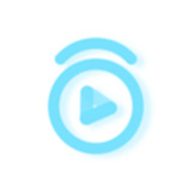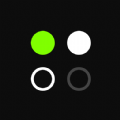vivoPad2怎么导入旧平板数据是很多用户们都想要了解的内容,这个vivo的平板性价比超高,采用了颜值非常高的外观设计,而且性能配置也是非常不错的,自从正式推出以来一直都拥有着很高的热度,下面小编就为大家介绍一下vivoPad2怎么导入旧平板数据的内容,快来一起看看吧!
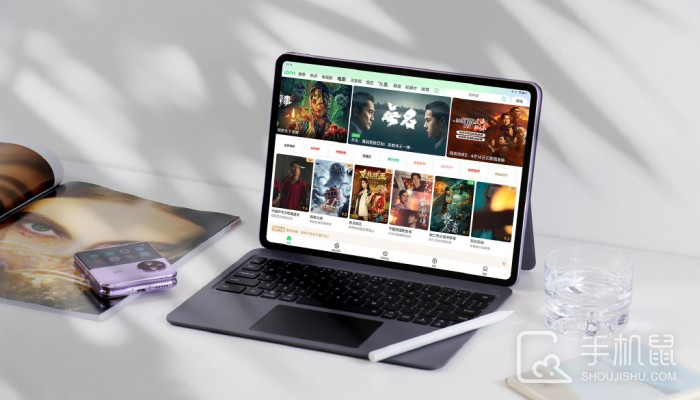
vivoPad2怎么导入旧平板数据
方法1:使用vivo互传应用
vivo互传是vivo推出的一款文件传输应用,它可以在vivo设备之间快速传输文件。在vivoPad2上安装vivo互传应用,并在旧平板上也安装该应用。然后,在旧平板上选择要传输的文件,选择vivo互传,然后选择vivoPad2作为目标设备。在vivoPad2上选择接受文件,即可完成文件传输。
方法2:使用vivo云服务
vivo提供了一项云服务,可以在不同设备之间同步数据。在vivoPad2上注册vivo账户并登录,打开vivo云服务,选择要同步的数据类型,然后在旧平板上也使用同一个账户登录vivo云服务,选择同步即可。
方法3:使用Google Drive
如果你在旧平板上使用了Google Drive,可以轻松将数据迁移到vivoPad2上。在旧平板上将要传输的文件上传到Google Drive,然后在vivoPad2上安装Google Drive应用程序,使用相同的Google账户登录。然后在Google Drive中找到要导入的文件,选择下载并保存到vivoPad2上。
方法4:使用数据线
如果你不想使用无线传输,也可以使用数据线将旧平板上的数据传输到vivoPad2上。将旧平板连接到电脑,并将旧平板上的数据复制到计算机上。然后将vivoPad2连接到计算机,将数据复制到vivoPad2上。
无论你使用哪种方法来将旧平板上的数据导入vivoPad2上,都可以轻松完成。使用vivo互传或vivo云服务可以快速迁移数据,使用Google Drive可以跨平台传输,使用数据线可以保证数据传输的稳定性。在迁移数据之后,你可以在vivoPad2上继续使用你在旧平板上的应用、照片、音乐和其他数据。